라이선스
라이선스가 없이 Photon 을 시작할 때는 20 CCU 제한으로 실행 됩니다.
관리화면에서 100 CCU 에 대한 무료 라이선스를 다운로드 할 수 있습니다.
라이선스에 대한 상세한 내용은 아래를 참조 하시기 바랍니다.
무료 라이선스
Photon 은 동시 접속사용자(플레이어들이 동시에 접속되어 있는) 100 명까지 무료로 사용할 수 있습니다.
상업용 게임이라도 무료로 사용할 수 있으며 월별 실 사용자수에 제한이 없습니다.
라이선스 옵션
100 CCU 의 무료 라이선스를 초과한다면 Photon 라이선스 온라인 구매와 업그레이드 할 수 있습니다.
기존 라이선스는 새로운 가격으로 업그레이드 될 수 있습니다.
업그레이드를 위해서 연락 주세요!
라이선스 사용
Photon 은 Exit Games 에서 제공 된 .license 파일을 사용합니다.
새로운 라이선스 파일들은 Photon 실행파일들이 있는 폴더에 복사만 하면 됩니다.
다른 .license 파일들은 제거되어야 하며 새로운 .license 파일만이 폴더에 남아 있어야 합니다.
PhotonControl 과 Photon 서버는 시작시에 이 파일들을 읽기 때문에 새로운 라이선스를 적용하려면 재시작 해야 합니다.
플로팅 라이선스
Photon의 "플로팅 라이선스(Floating Licenses)" 는 하드웨어 또는 IP 가 정해져 있지 않습니다.
어떤 머신에서도 실행 되지만 Floating License Monitor 와 컨택 할 필요가 있습니다.
시작시에 HTTPs 호출이 성공되어야만 합니다. 다음 24시간 마다의 시간별 컨택이 성공되어야 합니다. 만약 모니터가 그 기간에 사용될 수 없다면 Photon 이 셧다운 되게 됩니다.
라이선스 모니터
License Monitor 와의 접촉없이 Photon 은 시작되지 않기때문에 당사의 License Monitor 는 매우 고가용성으로 만들었습니다. 이것을 달성하기 위해서 다른 클라우드 서비스를 사용하며 24시간 / 7일 동안 사용 가능 합니다.
문제해결: 라이선스 모니터를 사용할 수 없습니다
만약 Photon 이 License Monitor 에 접속 할 수 없다면 에러메시지를 다음과 같이 발생시키며 시작할 수 없게 됩니다:
"Shutdown request from PhotonHostRuntime: On startup, license monitor must be available / reachable."
License Monitor 에는 이러한 URI들이 있으며 이것들중의 최소 하나는 Photon 에서 접속 할 수 있어야 합니다:
1. Network / DNS 이슈
체크 하기 위해서 만약 Licence Monitor 에 연결할 수 있으면 curl 과 같은 툴을 사용할 수 있습니다.
curl https://licensesp.exitgames.com
curl https://licensespch.exitgames.com
두 요청 모두 실패한다면 네트워크 관리자에게 연락하여 네트워크 환경설정/DNS 이슈를 해결 하시기 바랍니다.
2. 방화벽 설정
PhotonSocketServer.exe 가 License Monitor URI 의 443 포트(HTTPS)에 아웃바운드 연결 성립의 권한이 있는지 확인 해 주십시오.
Windows 방화벽과 호스팅 업체에서 제공하는 하드웨어/소프트웨어 방화벽도 점검 해 주세요.
3. 인증서 설정
Internet Explorer 에서 https://licensesp.exitgames.com를 오픈 합니다 .
이 오류 메시지를 보게 된다면 귀하의 서버에 신뢰받은 Root CA 에서 발급받은 SSL 인증서를 설치 하셔야 합니다.
"There is a problem with this website's security certificate. The security certificate presented by this website was not issued by a trusted certificate authority."
주소 바에서 SSL sign 을 클릭 합니다. "인증서 보기"를 클릭 합니다.
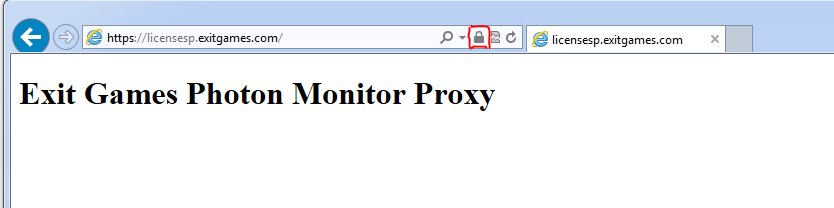
다음 다이얼로그 박스에서 "인증서 설치"를 클릭 합니다:
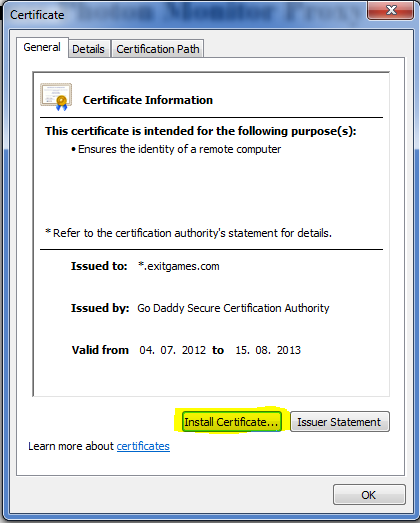
인증서 불러오기 마법사에서 "다음 저장소에 모든 인증서 위치하기" 옵션을 선택 합니다.
다음 다이얼로그 박스에서 "신뢰할 수 있는 루트 인증 기관"을 선택 합니다.
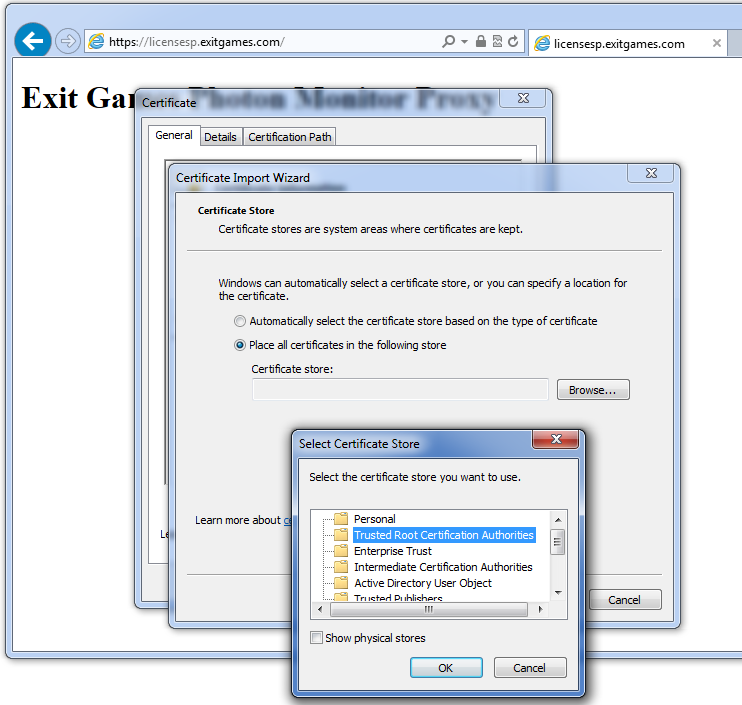
마법사를 종료 합니다.
Internet Explorer에서 https://licensesp.exitgames.com 엑세스 할 수 있으면 Photon 을 재시작하여 License Monitor 에 접속되어 시작이 되는지 확인 해 주세요.
Back to top